iPhone照片导出到电脑连接错误的解决方法(解决iPhone与电脑连接错误,顺利导出照片)
![]() 游客
2025-08-26 09:42
198
游客
2025-08-26 09:42
198
如今,iPhone已经成为了我们生活中必不可少的工具之一。我们常常通过iPhone拍摄了许多珍贵的照片,但有时候却会遇到导出这些照片到电脑上的困扰。本文将为大家介绍一些常见的导出错误以及对应的解决方法,帮助大家顺利将iPhone照片导出到电脑上。
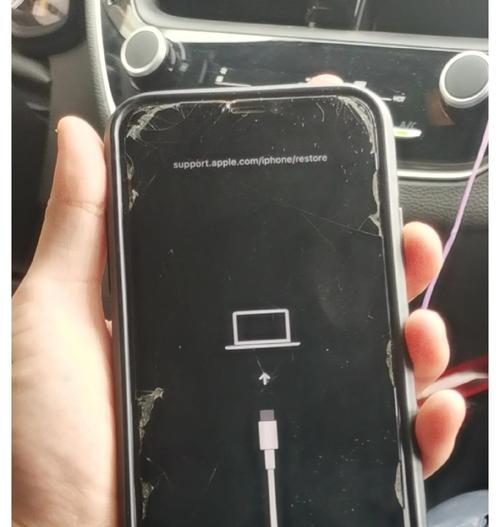
未正确安装最新版iTunes
确保你的电脑上已经正确安装了最新版的iTunes软件。可以前往官方网站下载并按照指示进行安装。
iPhone与电脑连接线松动
有时候,导出错误可能是由于连接线松动所致。请检查一下连接线是否插入到iPhone和电脑上的端口中,并确保牢固连接。

使用损坏的连接线
如果连接线损坏或者有问题,也有可能导致照片无法导出。建议更换一个新的连接线尝试一下。
电脑USB接口故障
若连接线良好,但照片仍无法导出,可能是由于电脑USB接口出现故障。尝试使用其他USB接口,或者重启电脑再次连接。
未信任电脑
在某些情况下,你的iPhone可能不信任连接的电脑,导致照片无法导出。解决方法是在iPhone上弹出的提示中点击"信任"选项。
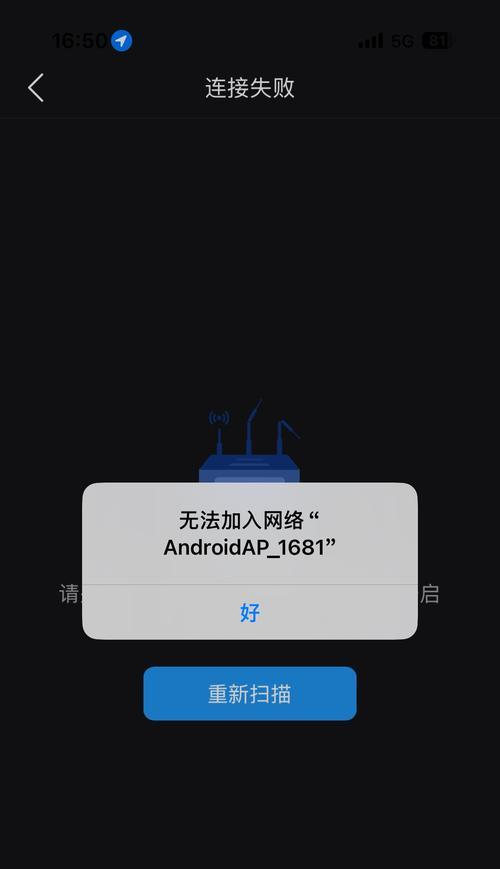
iCloud照片开启导致无法导出
如果你开启了iCloud照片同步功能,照片可能会直接存储在iCloud中,而不在本地存储。关闭iCloud照片同步后再次尝试导出。
电脑防火墙或安全软件拦截
电脑上的防火墙或安全软件可能会拦截与iPhone的连接,导致无法导出照片。尝试关闭防火墙或者安全软件后再次连接。
iTunes服务未开启
检查一下电脑上的iTunes服务是否已经开启。按下Win+R组合键打开运行窗口,输入“services.msc”,找到iTunes服务并确保其状态为“运行”。
使用过期的iTunes版本
如果你使用的iTunes版本过于陈旧,也有可能导致导出错误。及时升级到最新版iTunes,再次尝试导出照片。
iPhone操作系统过旧
确保你的iPhone上已经安装了最新版的iOS系统。在设置中点击“通用”-“软件更新”,如果有可用的更新,请进行升级。
电脑系统和驱动过旧
如果你的电脑系统或者相关驱动程序过旧,也可能导致照片无法导出。请及时升级你的电脑系统和相关驱动。
重启电脑与iPhone
有时候,一些临时性的问题可以通过重启电脑和iPhone来解决。尝试重新启动两者后再次连接。
尝试使用其他电脑
如果以上方法仍然无效,可以尝试将iPhone连接到另一台电脑上,看是否能够成功导出照片。
使用第三方工具导出
如果仍然无法解决导出错误,可以尝试使用第三方工具来导出照片。有许多专门的软件可以帮助你将iPhone照片导入到电脑上。
联系苹果客服寻求帮助
如果以上方法都没有解决问题,建议联系苹果客服进行咨询,他们会给出专业的解决方案。
遇到导出照片时的连接错误困扰是很常见的,但通过本文提供的解决方法,你可以顺利将iPhone照片导出到电脑上。请依次尝试以上方法,相信能够解决你的问题。如果仍然无法解决,记得联系苹果客服,他们会给予你专业的帮助。
转载请注明来自科技前沿网,本文标题:《iPhone照片导出到电脑连接错误的解决方法(解决iPhone与电脑连接错误,顺利导出照片)》
标签:导出
- 最近发表
-
- 电脑网关自动获取错误的原因和解决方法(探索电脑网关自动获取错误的根源,帮助你轻松解决问题)
- 解决台式电脑密码错误的有效方法(遇到密码错误该怎么办?教你解决台式电脑密码问题)
- 联想BIOSU盘装系统教程(详细指南及步骤,快速安装新操作系统)
- 奶茶收银机电脑系统错误解决方案(优化奶茶店收银流程,解决收银机电脑系统错误问题)
- 如何使用Dell笔记本从U盘安装系统(详细教程帮助您快速安装系统)
- 解决电脑无法开机的简单方法(轻松排查并修复电脑无法启动的故障)
- 电脑IP地址错误的原因及解决方法(深入探讨电脑IP地址错误的常见原因以及解决方案)
- 固态硬盘识别错误的原因和解决方法(探索固态硬盘识别错误的根源及有效的故障排除方法)
- 电脑宽带连接错误717的解决方法(解决宽带连接错误717的简单步骤)
- 电脑769错误解决方法详解(了解电脑769错误的含义及修复步骤)
- 标签列表

